前言
之前電腦速度優化的文章中有讀者問我有關系統的問題,沒看的看鏈接:【分享】電腦卡是什么原因?這些技巧讓你電腦飛速運行,今天看一下裝載系統的辦法。
首先是為什么要重裝系統幾乎電腦所有的問題都可以通過重裝系統解決,除了電腦硬件方面的問題。
電腦在使用過程中難免會發生一些問題,系統運行的速度越來越慢,出現系統癱瘓不能使用,經常死機等一系列的問題。這個時候如果找不到具體原因,無法有效解決,最簡單有效的辦法就是重裝系統。
學習重裝系統的成本極低,看了本文,我相信你會發現重裝系統并沒有你想象中那么高大上,“Just So Easy”
學會了重裝系統,如有神技加身,不僅可以為己所用,還可以在關鍵時刻大顯身手,給 親友,同事,領導,重裝系統,解決電腦問題,頓時令他人對你刮目相看,提升自我價值,為自己的形象加分。
正文
重裝系統前的準備工作
兩種情況
可以正常開機使用電腦的情況下只需要:系統鏡像
不能正常開機使用電腦的情況下:系統鏡像 + 一個>=8G的U盤 + U盤啟動制作軟件或者已經制作好的啟動U盤
系統鏡像下載地址
百度網盤——鏈接獲取放在里文末(定期更新最新系統鏡像)
MSDN, 我告訴你——https://msdn.itellyou.cn/ 這個網站可以下載win7,win8,win10等的系統鏡像,系統都是微軟官方鏡像,下載時要看好系統的版本,不要下錯了。打開網站左側的“操作系統”那一欄即可看到各版本的系統。
IT之家——http://win10.ithome.com/win10xiazai/ (這個網站會發布一些win10系統新聞及win10系統正式版和預覽版下載鏈接,不建議下載預覽版,相對不穩定,經常自動更新,最好下載正式版.)
U盤啟動制作軟件下載地址
軟媒魔方:http://mofang.ruanmei.com (軟媒魔方是一款功能強大的電腦優化軟件)本人最推薦的U盤啟動制作軟件,安全,傻瓜式操作。
重裝系統分兩種情況,以下分別介紹
一、在電腦可以正常使用的情況下重裝系統
本文以在Windows 10系統下重裝 Windows 10系統為例```
1.將下載后的系統鏡像解壓,必須解壓到系統盤以外的其他地方
2.打開解壓后的文件夾,所見如下圖
3.雙擊文件“setup.exe”,過一會出現Windows10安裝界面如下。
4.勾選 "不是現在” ,點擊下一步(若勾選“下載并安裝更新“會導致重裝系統花費過多的時間,而沒有實際意義。
5.出現下圖所示內容,稍等片刻。
6.之后出現如下圖,點擊接受
7.出現下圖,勾選選項,有時有的選項無法勾選,點擊 下一步
8.出現下圖,片刻后點擊下一步
9.接著出現如下圖,點擊 安裝,之后正式開始安裝Windows 10,整個安裝時間需要半個小時到2個小時之間。
二、U盤啟動重裝系統
該方法適用于無法正常開機,電腦系統無法正常使用,安裝成功率極高。
1.準備工作
下載好的系統鏡像,一個不小于8G的U盤,下載軟媒魔方并安裝
2.制作啟動U盤
把U盤插到電腦上,打開安裝好的軟媒魔方,在軟媒魔方的“應用大全”里找到"U盤啟動”圖標并打開。
3.打開U盤啟動出現如下圖。在選擇您的設備這一欄選擇插入U盤的盤符;在鏡像文件路徑這一欄點擊瀏覽找到下載好的系統鏡像,把它添加進去。附加軟媒魔方這一欄可任意選擇;U盤文件系統一定得選擇NTFS最后點擊開始制作。制作時間15-30分鐘左右。 注:制作啟動U盤會格式化U盤
4.把制作好啟動U盤插到要重裝系統的電腦上,在按下電腦開機鍵之后立馬按下 選擇啟動介質的快捷鍵而且要不停的點擊,然后在出現的列表中用上下鍵選中有USB字樣存在的一欄,按下回車鍵即可從USB啟動,開始系統的安裝。 注:常見品牌的選擇啟動介質的快捷鍵:聯想和戴爾是F12;華碩:F8 其他的:百度一下,你就知道。
5.之后就沒有什么技術難度了,只要你能看得懂中文就行了。還有一點就是一定要選擇好系統安裝在哪一盤,系統安裝在哪個盤,那個盤的文件就極有可能丟失(切記)。如果你只是想將重裝系統,就選擇當前系統分區;如果你想安裝雙系統,就選擇(除了當前系統分區和“系統保留”分區之外的)其他分區。——重裝系統和安裝雙系統就這一步之差。
6.附IT之家U盤啟動安裝系統教程一篇
http://www.ithome.com/html/win10/188463.htm
幾點說明
重裝系統會使原系統所有的軟件不能給正常使用,以及可能會導致系統盤的文件丟失,安裝前要把電腦桌面和系統盤中有用的文檔移走。
—以上重裝系統教程在不同系統,Windows7、8、10下的安裝過程會有細節上的不同,重裝系統過程中的一些選項,設置不明白的直接百度一下,通常情況下是能夠一目了然。
若有遇到要填安裝密鑰能跳過的跳過,否則百度一下對應系統的安裝密鑰,微軟有給專門的官方安裝密鑰,這只能用于安裝系統時使用。
重裝系統后要給電腦重新安裝驅動
最新Windows 10動態資訊可以關注 IT之家的 Win10之家頻道,提供最新Windows系統下載。
Win10沒有旗艦版,Win10的版分類為:家庭版、專業版、企業版和教育版。
Windows系統激活,這種事有興趣自己百度,在此就不多說了。
制作好的啟動U盤內的文件不能有任何更改,否則都會致使其失效,可以存放其它文件,但不推薦這么做。
“Windows.old“文件夾
重裝好系統后最好把系統盤根目錄文件夾“Windows.old”里面的文件全部刪了(這個文件夾重裝系統后容量是10G左右),這個是舊系統的文件。如果你在舊系統中的一些重要的個人文件在重裝系統前沒有備份和轉移,一般重裝系統后被移到這個文件夾里,這是你可以從這里找回你的文件(一般能夠找回舊系統桌面的文件。。。)
如果電腦不是重裝系統,而是電腦在正常使用下系統自動更新或升級(如系統日常更新或系統重Windows7升級到Windows10),這時不建議你刪除此文件夾,在系統出現一些問題時,如果你需要使用系統的恢復功能(系統恢復到前一個版本或最近正常使用的狀態),刪除了這個文件夾就無法使用這個功能。
電腦安裝的安全軟件(如360安全衛士)在清理垃圾時會有一個清理舊系統文件的選項,這個你要結合以上所述選擇要不要清理,如果選擇清理,相當于把“Windows.old”里面的文件清理。系統恢復功能即無法使用。
-
WINDOWS
+關注
關注
4文章
3610瀏覽量
91293 -
電腦
+關注
關注
16文章
1778瀏覽量
70183
原文標題:重裝 Windows 最簡單的安裝方式
文章出處:【微信號:xx-cyy,微信公眾號:C語言編程基礎】歡迎添加關注!文章轉載請注明出處。
發布評論請先 登錄
小白專用的一鍵重裝系統教程(圖文版)
我的電腦重裝系統后,在labview中就出現無法插入Active控件,重裝之前是可以的,求大神指點!!!
重裝系統后實戰EFS解密
電腦重裝系統方法詳解

電腦重裝系統老是失敗,如何解決
【服務器數據恢復】VMware虛擬化重裝系統的數據恢復案例
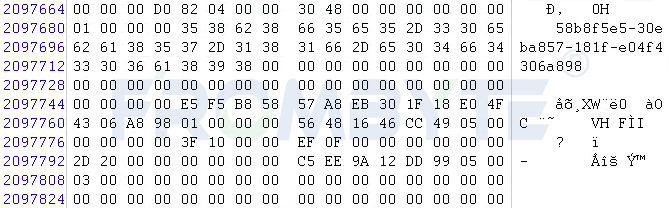
服務器數據恢復—VMware虛擬化下重裝系統導致服務器崩潰的數據恢復案例
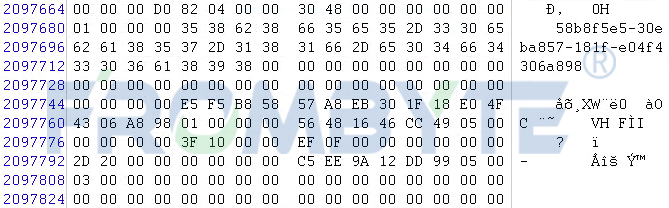





 教你在電腦可以正常使用的情況下重裝系統
教你在電腦可以正常使用的情況下重裝系統












評論